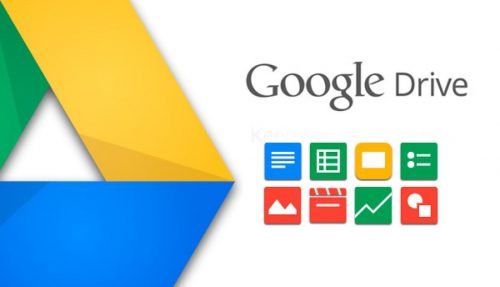
Bulutdagi ma’lumotlarni qanday tiklash mumkin haqida malumot
Bulutdagi ma’lumotlarni qanday tiklash mumkin. Hozirgi vaqtda bulutli saqlash disklari keng qo’llanilmoqda, chunki ular sizning mahalliy diskingizda biroz ko’proq joyni tejash yoki zaxira nusxasini yaratish orqali katta yordam beradi, agar bizning disklarimizda saqlangan fayllarimizga biror narsa yuz bersa. Afsuski, har doim kichik xatolar bo’ladi, ularni kichik va tuzatib bo’lmaydigan yoki juda katta bo’lishi mumkin va biz qo’limizdan kelmaydi, shuning uchun men sizga voqea yuz berganda o’ynashingiz mumkin bo’lgan ba’zi maslahatlarni qoldiraman.
Dropbox bilan bog’liq muammolar
Xususiyatlar
- Barcha turdagi fayllarni saqlash mumkin
- Siz har xil turdagi qurilmalarni ulashingiz va ular ustida teng ishlashingiz mumkin (Mac, Windows, Linux, Android, iPhone, Blackberry)
- Fayllaringizni boshqa birov bilan yashirin tarzda baham ko’rishga imkon beradi
- Xuddi siz ommaviy ma’lumotlarni almashishingiz mumkin
- Fotogalereyalarni ishga tushirish va saqlash imkonini beradi
- Bu sizga 2 Gbaytgacha ma’lumotlarni saqlashga imkon beradi, lekin siz xotirangizni ancha kattalashtirishingiz mumkin, ammo buning uchun to’lashingiz kerak.
Parolni unuting
Agar siz Dropbox hisob qaydnomangizga kirish uchun parolni unutgan bo’lsangiz, buning uchun oddiy qadamlarni bajarishingiz kifoya:
- Siz Dropbox veb -saytiga kirishingiz kerak
- Ichkariga kirgandan so’ng, siz tizimga kirishingiz kerak
- Siz kirganingizdan so’ng, jumlani tanlashingiz kerak parolingizni unutdingizmi?
- Shundan so’ng, siz Dropbox hisobingizga kirish uchun foydalanadigan elektron pochta xabarini yozishingiz kerak
- Bu bajarilgandan so’ng, Dropbox sizga ilgari yozgan manzilingizga elektron pochta xabarini yuboradi
- Endi siz elektron pochtangizni kiritdingiz va sizga yuborilgan xabarni ko’rdingiz, elektron pochtada paydo bo’ladigan ko’k tugmani tanlang
- Shundan so’ng, siz parolni o’zgartirishga yo’naltirilasiz va uni tasdiqlashingiz kerak bo’ladi, va bu bajarilgandan so’ng siz parolni tiklaysiz.

O’chirilgan yoki o’chirilgan hisobni tiklash
Afsuski, agar hisob o’chirilgan yoki o’chirilgan bo’lsa, uni xavfsizlik nuqtai nazaridan tiklab bo’lmaydi, lekin hisobdagi fayllar va papkalar o’chirilgan hisob mobil qurilmaga yoki kompyuterga ulangan bo’lsa ham tiklanadi. agar u hech narsaga bog’lanmagan bo’lsa, afsuski, ular hisob bilan birga yo’qolgan va ularni tiklashning iloji yo’q.
O’chirilgan papkani tiklash
- Avval Dropbox veb -saytiga kirishingiz kerak
- Ichkariga kirgandan so’ng, siz yuqori o’ngdagi qayta ishlash qutisiga kirishingiz kerak
- Ichkariga kirganingizda, siz avval o’chirilgan barcha papkalarni ko’rasiz
- Shundan so’ng, qayta tiklamoqchi bo’lgan papkani o’ng tugmasini bosing
- 2 variant paydo bo’ladi tiklash o olib tashlang nimani tanlamoqchisiz tiklash va bu bajarilgandan so’ng, sizning papkalaringiz tiklanadi

Microsoft OneDrive bilan bog’liq muammolar
Xususiyatlar
- Katta hajmdagi fayllarni saqlashga imkon beradi
- Har qanday qurilmaga va har qanday versiyaga ulanishi mumkin
- Siz fayllarni osongina almashishingiz mumkin
- Ichidagi ma’lumotlar o’chirilmaydi

Unutilgan parolni tiklash
- Birinchidan, Microsoft hisob qaydnomasini tiklash sahifasiga o’ting
- Ichkariga kirganingizda, nima uchun hisobingizni qayta tiklashni xohlayotganingizni tanlashingiz kerak
- Sababini yozganingizda, qayta tiklamoqchi bo’lgan manzilingizni yozing
- Bu bajarilgandan so’ng, sizga taqdim etilgan kodni yozishingiz kerak bo’ladi (xavfsizlik nuqtai nazaridan) va buni qilgandan so’ng, hisobingiz tiklanadi.

O’chirilgan fayllarni tiklang
- Avval OneDrive veb -sahifasiga kirishingiz kerak
- Ichkariga kirganingizda, axlat qutisini qidirishingiz kerak, bu chap tomonda
- Ichkariga kirgandan so’ng, barcha papkalarni tanlab tiklashingiz mumkin hammasini tiklash yoki shunchaki qutqarmoqchi bo’lgan papkaga papkani belgilashga o’ting va shu bilan tiklangan fayllar allaqachon bo’ladi
- Agar sizda Windows 8 yoki undan yuqori versiyasi bo’lsa, nima qilishingiz mumkin, ilova orqali siz axlat qutisini qidirib, uni o’sha erdan olib tashlashingiz mumkin va shu bilan tiklangan fayllaringiz allaqachon bo’ladi.
Google Drive bilan bog’liq muammolar
Xususiyatlar
- Bu sizga 15 Gbaytgacha bo’lgan xotirani tekin saqlashga imkon beradi, lekin siz 25 Gb yoki 100 Gbaytgacha pulli saqlash imkoniyatiga ega bo’lasiz.
- Bu disk Windows, Linux, Mac va Android kabi eng ko’p ishlatiladigan operatsion tizimlar uchun mavjud
- Bu sizga har qanday fayl turini saqlashga imkon beradi
- Bu maxfiylik nuqtai nazaridan juda aniq, chunki foydalanuvchi o’z fayllarini qanchalik maxfiy yoki oshkor qilishini o’zi belgilaydi
- Xavfsizlik nuqtai nazaridan juda zo’r, chunki u erda fayllar bo’lgani uchun ularni hech kim ko’ra olmaydi, faqat siz
- Bu sizga har qanday Microsoft Office hujjatlari bilan onlayn va oflayn rejimda ishlash imkonini beradi

Unutilgan parolni tiklash
- Avval siz kirishingiz kerak Google hisobini tiklash sahifasi
- Ichkariga kirgandan so’ng, siz hisob qaydnomangizni kiritish uchun foydalanadigan elektron pochtangizni kiritishingiz kerak
- Shundan so’ng, sizga yozishingiz aytiladi Siz eslay oladigan oxirgi parol, aks holda, agar siz eslay olmasangiz, xavotir olmang, faqat u erda ko’rsatilgan katakchani belgilang «Men bilmayman»
- Keyin, siz hisob qaydnomangizni yaratishda avval ro’yxatdan o’tgan raqamingizga matnli xabar yoki telefon qo’ng’irog’ini olishni xohlaysizmi, bu sizning hisobingiz ekanligini tasdiqlash uchun kod yuboriladi va keyin ko’rsatmalarni bajaring. sizga beriladi.
- Agar siz raqamni ro’yxatdan o’tkazmagan bo’lsangiz, siz uni o’zgartirdingiz yoki endi unga kira olmaysiz, xavotir olmang, muqobil elektron pochta xabarini yozishingiz mumkin, unga siz hisobingizni tiklashni davom ettirishingiz mumkinligi haqida xabar berasiz.
- Agar siz muqobil elektron pochtani ro’yxatdan o’tkazmagan bo’lsangiz yoki unga kira olmasangiz, tanlang «Shaxsingizni tasdiqlang» chunki bu erda sizga hisobingizni tiklash uchun javob berishingiz kerak bo’lgan bir qator savollar beriladi, lekin Google tomonidan tahlil qilinishidan oldin bu 24 soat davomida amal qiladi.

Unutilgan elektron pochta manzilini tiklash
- Agar siz elektron pochtangizni eslamasangiz, tanlashingiz kerak «Boshqa variantlarni sinab ko’ring»
- Keyin sizga 3 variant ko’rsatiladi, siz savolni tanlashingiz kerak — E -pochtangizni unutdingizmi?
- Keyin sizdan kirish huquqiga ega bo’lgan muqobil elektron pochta xabarini yoki siz hozir foydalanayotgan telefon raqamini yozishingiz so’raladi, unga tasdiq kodi yuboriladi.
- Shundan so’ng, sizdan Gmail hisob qaydnomangizda ro’yxatdan o’tganingizdek ismingiz va familiyangizni yozishingiz so’raladi, shuni yodda tutingki, agar siz bu erda muvaffaqiyatsizlikka uchragan bo’lsangiz, uni qayta tiklay olmaysiz.
- Ismingiz va familiyangizni yozganingizdan so’ng, sizdan tasdiqlash kodi yuboriladigan elektron pochta yoki ro’yxatdan o’tgan raqamni tasdiqlashni xohlaysizmi, deb so’raladi, agar bu holat sizni qoniqtirsa, tanlang «Yuborish»
- Shundan so’ng, siz kodni ko’rsatilgan joyga yozishingiz kerak va siz bu ma’lumotlarga ega bo’lgan hisoblarni olasiz, har holda, bu faqat sizniki bo’lishi kerak.
- Agar siz o’zingizning hisobingiz xavfsizligini Android qurilmangiz bilan bog’lagan bo’lsangiz, sizning qurilmangizga hisobingizga boshqa qurilmadan kirishga ruxsat berasizmi, degan xabar yuboriladi, unga javob berasiz. «Ha»
Buzilgan hisobni tiklash
- Siz avval sahifasiga o’tishingiz kerak texnik yordam
- Keyin sizdan kirish elektron pochtangizni yozishingiz so’raladi
- Shundan so’ng, siz eslagan oxirgi parolni yozishingiz so’raladi, agar siz hali ham kira olsangiz, parolingizni muvaffaqiyatli o’zgartirishingiz mumkin
- Ammo endi, agar sizda parolingiz bo’lmasa yoki uni eslay olmasangiz, variantni tanlang «Boshqa savolni ko’ring»
- Agar siz hisobingizni mobil qurilmangiz bilan bog’lagan bo’lsangiz, sizga xabar yuboriladi, agar siz bu harakatni tasdiqlasangiz, unga javob berasiz. «Ha»
- Agar sizda havola bo’lmasa, xavotir olmang, siz tasdiqlash kodi yuboriladigan mobil raqamingizni yoki elektron pochtangizni qo’yishingiz mumkin.
- Ushbu kodni olganingizdan so’ng, siz uni kerakli joyga kiritasiz va shu bilan sizdan yangi parolni so’raydi
- Parol tiklanganidan so’ng, sizdan ma’lumotlarni qayta ko’rib chiqish, noto’g’ri deb hisoblagan ma’lumotlarni o’zgartirish talab qilinadi
- Ma’lumotni o’zgartirgandan so’ng, hisobingiz tiklanadi
O’chirilgan hisobni tiklash
- Hisob qaydnomangizni kirishingiz mumkin bo’lgan muqobil elektron pochta xabarlari va telefon raqamlariga bog’lang
- Hisob parolingizni kamida har oy o’zgartiring
- Parol xavfsizligini ta’minlash uchun u katta, kichik harflar, raqamlar, belgilar va bo’shliqlarga ega bo’lishi kerak, shuning uchun ularni oldindan aytib bo’lmaydi va ularga kirish oson bo’lmaydi.
- Kelgusidagi yangilanishlar haqida bilib oling, chunki yangilanish tufayli ular sizning hisobingizga kirsa, uni o’zgartiradi yoki o’chiradi.
Mega bilan bog’liq muammolar
Xususiyatlar
- Foydalanish juda oddiy
- U 50 Gb gacha, siz uni bepul sotib olishingiz mumkin
- Bu sizga Mega Sync deb nomlangan asbob yordamida barcha fayllaringizni sinxronlashtirish va avtomatik ravishda yuklab olish imkonini beradi
- Siz tarkibni yuklab olish havolasi sifatida baham ko’rishingiz mumkin

Parolni unuting
- Avval Mega -ning asosiy sahifasiga o’tishingiz kerak
- Keyin variantni tanlashingiz kerak Parolimni unutibman
- Shundan so’ng siz kiritmoqchi bo’lgan elektron pochta manzilingizni yozishingiz kerak
- Tugatgandan so’ng, sizga tiklash havolasi yuboriladi
- E -pochtangizga kirgandan so’ng, havolani kiritishingiz kerak
- Ichkariga kirganingizda, u sizni parolni tiklash saytiga yo’naltiradi va shu bilan parolingiz tiklanadi
O’chirilgan fayllarni tiklang
- Avval siz Mega hisobingizni kiritishingiz kerak
- Keyin pastki chapda siz axlat qutisiga o’tishingiz kerak
- Qayta tiklamoqchi bo’lgan fayllarni ichkariga kirgizgandan so’ng, barcha tiklangan fayllar allaqachon bo’ladi
Shubhasiz, bulutdagi bu disklar ma’lum fayllarni saqlashda juda foydalidir, shuning uchun har doim hisoblarga g’amxo’rlik qilish, ularni xavfsiz parollar bilan mustahkamlash va siz uchun eng foydali bo’lgan barcha qurilmalarga bog’lash tavsiya etiladi. Shunday qilib, siz bunday hisoblarda sodir bo’layotgan hamma narsadan xabardor bo’lasiz.
Qanday qilib tiklash mumkin?, Texnologiyalar
Bulutdagi ma’lumotlarni qanday tiklash mumkin